萬盛學電腦網 >> 圖文處理 >> Photoshop教程 >> ps調色教程 >> Photoshop打造個性的Lomo風格非主流照片
Photoshop打造個性的Lomo風格非主流照片
Lomo風格也叫做四格畫,就是把四張照片或同一張照片拆分為4等分,隨意的排在一起,畫與畫之間隔一點距離,並且看上去要有一定的連貫性。
三聯推薦:photoshop7.0迷你 版免費下載 | Photoshop CS5 中 文免費下載 | photoshop免費下載 查看更多PS教程
原圖

最終效果

1、先要把照片選定裁切成一長條,基本上選取原圖的四分之一即可。把四張你所選取的精彩部分並列排開,放在你的畫布上。
你可以故意讓四張圖片有些錯位的排在一起,並且每張圖可以相隔2像素的距離,因為這樣,才能模仿出四個鏡頭並排在一起時候照片上出現的三條自然的分隔條。

2、把圖片分成四格獨立建一圖層ctrl+j,錯位排放,然後把上下修剪整齊。

3、在四格照片的每一小張圖片的圖層上建立新的圖層,並且用漸變填充好,並且將圖層的屬性以便我們模擬照片四周會呈現的暗角和絢麗的中心點。
依次將四張小圖建好。並且疊加在照片層上之後,帶著疊加的圖層開始調節照片層。

4、分別新建四個圖層填充漸變。
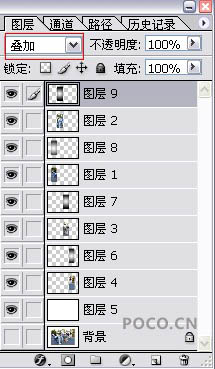
5、先用色相/飽和度中的明度調節照片的明度,讓它有點欠曝的感覺,但是不要太過,只要調節到你覺得合適即可。
四張照片的明度都調節完畢後,將背景填充為黑色,這樣方便我們觀察。雙擊照片圖層,彈出一個面板,找到內陰影通過調節Opacity和Distance、Choke、Size 這三個選項,達到我們需要的暗角效果。陰影的顏色,可以跟據你照片的主體色來決定。
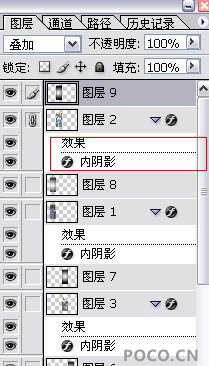
6、將四組照片合層,用色階調節照片的整體色調。調整好後用ctrl+M曲線再來調節下照片的顏色。這裡的通道有幾種,分別是RGB、R、G、B通過調節曲線上的節點調整照片的顏色,這裡需要你自己親自去試試 。
7、新建一個圖層填充上灰色,選擇:慮鏡 > 雜色 > 添加雜色,將做了加躁的圖層疊加在照片圖層之上,圖層混合模式改為“疊加”。
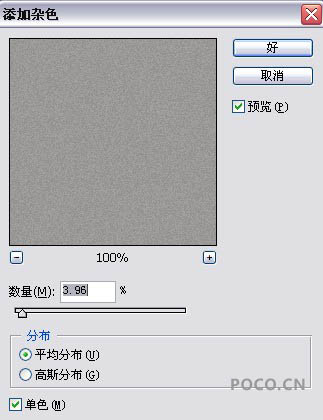

8、這些躁點疊加在照片上有些生硬,為了讓躁點柔和些,給躁點做個高斯模糊,這樣懷舊的數碼lomo照片就算大功告成了。
以上這些步驟,你可以根據個人喜好隨意添加一些你的小創意,我相信每個人的數碼lomo都是與眾不同的。




